El iPhone 13, con sus características avanzadas, es una maravilla tecnológica. Sin embargo, la eliminación inadvertida de los mensajes de texto sigue siendo una preocupación común para los usuarios. En este prefacio, exploramos los intrincados métodos y herramientas disponibles para recuperar mensajes de texto eliminados en el iPhone 13/13 Pro Max. Desenraviar las soluciones dentro de esta guía faculta a los usuarios para navegar a través de varias opciones de recuperación, ya sea a través de configuraciones nativas, copias de seguridad o software especializado. Esta exploración integral tiene como objetivo equipar a los usuarios del iPhone 13 con el conocimiento necesario para recuperar sus mensajes de texto perdidos de manera efectiva.
Parte 1: recuperar mensajes de texto eliminados en el iPhone 13 de recientemente eliminados
En la reciente lanzamiento de iOS y iPados 16, Apple ha presentado una característica valiosa que permite a los usuarios recuperar mensajes eliminados directamente de la aplicación Mensajes. El método para recuperar estos mensajes es simple y puede ser un verdadero salvador en escenarios de eliminación accidental.
Aquí hay una guía paso a paso para recuperar mensajes eliminados de iPhone 13 de la carpeta eliminada recientemente:
- Inicie la aplicación Mensajes en su dispositivo iOS 16 o posterior.
- Acceda al botón Editar dentro de la aplicación.
- Elija la opción «Show recientemente eliminada» para revelar sus mensajes eliminados.
- En la lista, seleccione las conversaciones específicas que contienen los mensajes que desea restaurar.
- Toque la opción Recuperar y confirme su decisión de restablecer los mensajes seleccionados.
- Sus mensajes eliminados ahora deben recuperarse y mostrarse con éxito entre sus otras conversaciones.
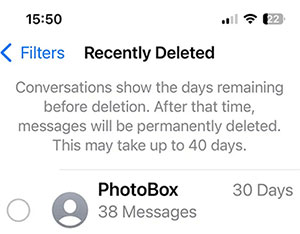
Recuerde, este método de recuperación solo es aplicable para mensajes eliminados en los últimos 30 a 40 días y es exclusivo de los dispositivos que ejecutan iOS 16 o iPados 16.1 o posteriores versiones. Si no ve la opción, es probable que su dispositivo aún no se haya actualizado.
Haga clic para saber:
Parte 2: Restaurar mensajes eliminados en el iPhone 13/13 Pro Max a través de la copia de seguridad de iCloud
Es posible restaurar sus mensajes de texto eliminados desde una copia de seguridad de iCloud si alguna vez ha copiado los mensajes de texto de iPhone a iCloud, pero implica un paso necesario que incluye limpiar todos sus datos y configuraciones existentes. Siga los pasos descritos a continuación para recuperar mensajes de texto eliminados en su iPhone a través de una copia de seguridad de iCloud:
- Navegue a la configuración de su dispositivo y acceda a la pestaña «General», luego continúe a «Transferir o restablecer iPhone» y seleccione «Borrar todo el contenido y la configuración». Siga las indicaciones en la pantalla para llevar a cabo el proceso de borrado.
- Después de completar el borrado, encienda su dispositivo. Cuando se le solicite con la pantalla «Aplicaciones y datos», opte por «Restaurar desde la copia de seguridad de iCloud».
- Inicie sesión en su cuenta de iCloud utilizando su ID de Apple y siga las instrucciones posteriores para finalizar el proceso de restauración.
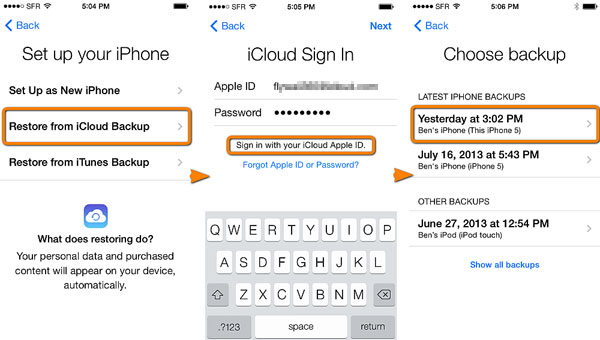
Parte 3: Recupere los mensajes de texto eliminados en el iPhone 13 usando iTunes o Finder
Si respaldó su iPhone en una Mac o PC en lugar de usar iCloud, puede restaurar su iPhone usando esa copia de seguridad específica. Si está en Windows, esto sería a través de iTunes, y para los usuarios de Mac, se realiza a través de Finder. Aquí le mostramos cómo encontrar mensajes eliminados en iPhone 13 usando iTunes o buscador:
- Conecte su iPhone a la computadora y inicie iTunes o buscador, manualmente si es necesario.
- En iTunes, haga clic en el icono del teléfono en la parte superior de la pantalla, luego seleccione Resumen del menú izquierdo. Para Finder, haga clic en el nombre de su teléfono en ubicaciones.
- Haga clic en «Restaurar copia de seguridad», y sus mensajes antiguos deben reaparecer en su dispositivo. Si no lo hacen, indica que estos textos no estaban incluidos en su copia de seguridad.

Si la opción de copia de seguridad de restauración está inactiva, haga clic en la opción diciendo «esta computadora» o «copia de seguridad de todos los datos de su iPhone a esta Mac». Puede volver a cambiarlo una vez que haya encontrado los textos necesarios.
Parte 4: Recupere mensajes eliminados en el iPhone 13/14/15 sin copia de seguridad
En la búsqueda de recuperar mensajes de texto eliminados del iPhone 13, existen varias vías más allá de verificar la carpeta recientemente eliminada o restaurar desde las copias de seguridad de iCloud o Finder. Mobilekin Doctor para iOS, un software de recuperación de archivos versátil, ofrece una solución eficiente, lo que permite la recuperación de mensajes perdidos sin requerir una copia de seguridad. Su capacidad de escaneo integral supera otros programas similares, clasifica eficientemente archivos encontrados y ayuda en su recuperación, salvaguardando los datos esenciales más nuevos en el dispositivo.
Esta herramienta también proporciona la opción de acceder y extraer archivos específicos de una copia de seguridad de iTunes o iCloud sin iniciar una restauración completa, asegurando que no se produzca pérdida de datos. Conocido por su alta tasa de éxito en la recuperación de mensajes de texto eliminados en iPhone, médico para iOS escanea rápidamente dispositivos para recuperar datos perdidos, evitando la necesidad de borrar el iPhone para una restauración de copia de seguridad, evitando así cualquier pérdida de datos adicional.
Por qué el médico para iOS se destaca como la principal herramienta de recuperación de datos de iOS:
- Cubre más de 14 tipos de datos, que se extiende más allá de los mensajes de texto para abarcar contenido crucial como fotos, videos y conversaciones de WhatsApp almacenadas en su iPhone.
- Recupere sin esfuerzo los datos directamente de los dispositivos iOS o restaure los datos selectivamente de las copias de seguridad de iTunes e iCloud.
- Hay una prueba gratuita disponible, lo que permite a los usuarios probar la funcionalidad de la herramienta y verificar la compatibilidad antes de comprometerse.
- El software admite plenamente todos los dispositivos y versiones iOS, incluidos los últimos iPhone 15 e iOS 17, asegurando una cobertura integral para varios usuarios.
- No interferirá con su privacidad.


Guía: Cómo recuperar los textos eliminados en el iPhone 13/14/15 con el médico para iOS:
See also: Recuperar Historial de Llamadas Borrado Sin Root: La Guía Definitiva
Paso 1. Comience descargando y ejecutando el software en su computadora. Opta por la opción «Recuperar del dispositivo iOS» desde la interfaz. Conecte su iPhone a la computadora a través de USB, y la herramienta identificará automáticamente su dispositivo.
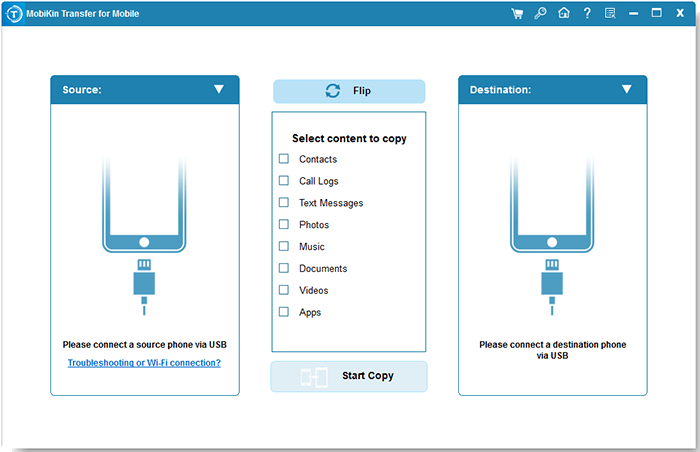
Paso 2. Una vez que la herramienta reconoce su iPhone, aparecerá la pantalla principal del programa. Seleccione la categoría «Mensajes» y haga clic en «Iniciar escaneo». Poco después, podrá acceder a los mensajes de texto que se faltan anteriormente desde su iPhone en su computadora.

Paso 3. Melera los mensajes de texto que desea recuperar y haga clic en «Recuperar a la computadora» para restaurarlos a su computadora.

Parte 5: Recupere los mensajes de texto eliminados en el iPhone 13 contactando al proveedor del teléfono
Considere contactar a su operador de teléfono como otro medio para recuperar mensajes de texto eliminados. Algunos operadores, en países y regiones seleccionadas, mantienen registros de mensajes de texto para diferentes plazos, que van desde unos pocos días hasta varios meses. Podrían ayudar recuperando estos textos eliminados si se almacenan en sus registros. Ciertos proveedores permiten el acceso a mensajes a través de cuentas en línea para ver e imprimir, mientras que otros requieren solicitar copias impresas a través de una llamada.
Para seguir esto, comuníquese con el servicio al cliente de su proveedor de servicios a través de llamadas o correo electrónico. Recuperar mensajes SMS eliminados de los servidores del operador está sujeto a limitaciones y no es un proceso garantizado. Es posible que deba verificar su identidad, ofrecer una razón válida y tener en cuenta que este método se aplica a mensajes de texto, no a iMessages.
Consejo de bonificación: respaldo de mensajes de texto de iPhone regularmente para evitar la pérdida de datos (gratis)
El adagio «una onza de prevención vale una libra de cura» es cierto, destacando la importancia de respaldar regularmente los mensajes de texto del iPhone para evitar la pérdida potencial de datos. El Asistente de Mobilekin gratuito para iOS se destaca como la herramienta óptima para este propósito, que sirve como una solución de copia de seguridad de iOS de primer nivel y gratuita. Este software realiza sin problemas las copias de seguridad de datos en su computadora y permite la restauración selectiva a su dispositivo, además de ayudar en la administración y la transferencia de varios datos de iOS, como fotos, contactos y videos.


Aquí hay una guía simplificada para salvaguardar efectivamente los datos de su iPhone:
- Comience descargando e instalando el asistente para iOS en su computadora. Conecte su dispositivo, permitiendo que el software reconozca su iPhone.
- Navegue a la columna izquierda de la interfaz de software y seleccione los tipos de archivos específicos que se respalden. Para los mensajes, asegúrese de verificar la casilla y continuar haciendo clic en «Exportar».
- Ejercar la paciencia a medida que se desarrolla el proceso de respaldo. Una vez completado, tendrá acceso a los datos de copia de seguridad, ofreciendo la flexibilidad para restaurarlo cuando sea necesario.

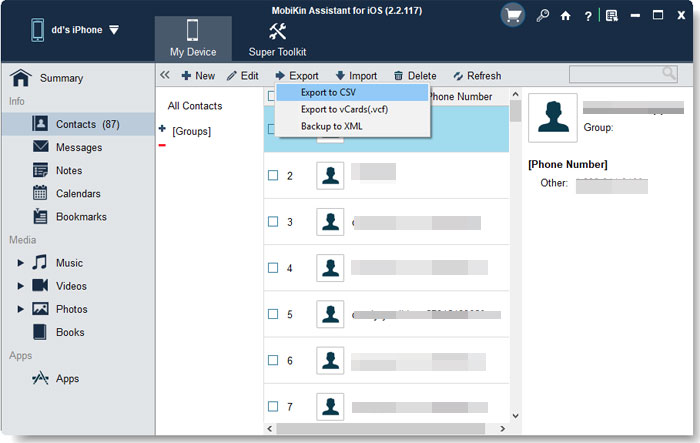
Preguntas frecuentes sobre mensajes eliminados
P1: ¿Los mensajes eliminados del iPhone desaparecen de forma permanente?
Cuando elimina mensajes en su iPhone u otros teléfonos, en realidad se pueden recuperar. Aplicaciones avanzadas como Mobilekin Doctor para iOS ofrecen métodos de recuperación simples, lo que permite la recuperación de los mensajes de iPhone eliminados a través de iTunes, iCloud y enfoques alternativos. Siguiendo los pasos directos descritos anteriormente, puede escanear fácilmente y recuperar mensajes importantes que se eliminaron previamente. El proceso es sencillo, fácil de usar y rápido.
P2: ¿Cómo localizar mensajes de texto antiguos en un iPhone?
Para descubrir mensajes de texto antiguos en su iPhone, siga estos pasos:
- Inicie la aplicación Mensajes.
- Localice y acceda a la barra de búsqueda.
- Ingrese palabras clave o frases del mensaje anterior.
- Las conversaciones que coinciden con su búsqueda aparecerán en orden cronológico.
- Revise los resultados de búsqueda y seleccione el mensaje que desea leer.
P3: ¿Es posible recuperar mensajes eliminados en Viber?
La recuperación de mensajes eliminados en Viber es relativamente sin complicaciones. Simplemente reinstale la aplicación y vincule su teléfono a la misma cuenta de Google. Las conversaciones de Viber generalmente están vinculadas a su cuenta de Google o iCloud, estableciendo un sistema de respaldo eficiente. Al configurar la cuenta, encontrará la opción de restauración. Simplemente seleccione el botón y puede recuperar sus mensajes de Viber perdidos.
Redondear
El enfoque de este artículo gira en torno a describir cinco estrategias altamente efectivas para recuperar mensajes de texto eliminados en un iPhone, ya sea directamente desde el iPhone, utilizando la copia de seguridad de iTunes o recurrir a la copia de seguridad de iCloud. Entre estos, el enfoque más fácil de usar es emplear a Mobilekin Doctor para iOS.
Además de estas técnicas, un consejo adicional atiende a guiar a los usuarios a hacer una copia de seguridad de los mensajes de texto de iPhone. Sus comentarios sobre este artículo y cualquier consulta que pueda tener con respecto a este tema sean bienvenidos en la sección de comentarios a continuación. Siéntase libre de compartir sus pensamientos y preguntas con nosotros.


